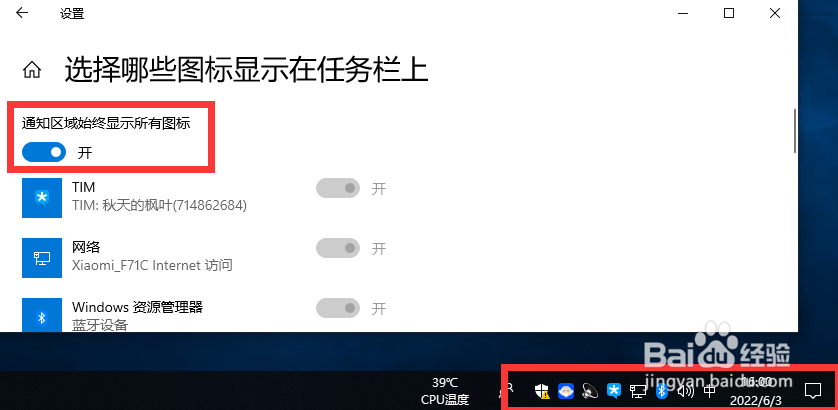1、如图所示,对应电脑周锁安装程序的隐藏后台运行图标,我们可以通过状态栏中的显示隐藏的图标列表进行打开。
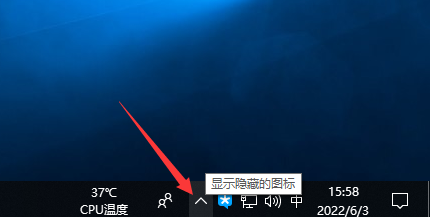
2、从打开的隐藏列表中,我们将想要显示到状态栏中的图标拖动到对应的位置,就可以正常显示了,
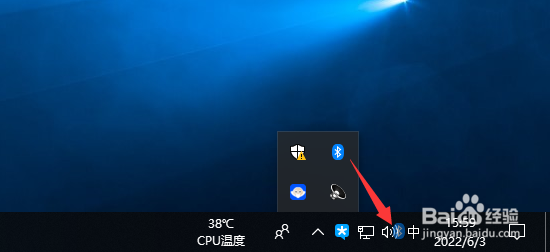
3、如图所示,对应的图标拖动到状态栏中就可以正常显示了。
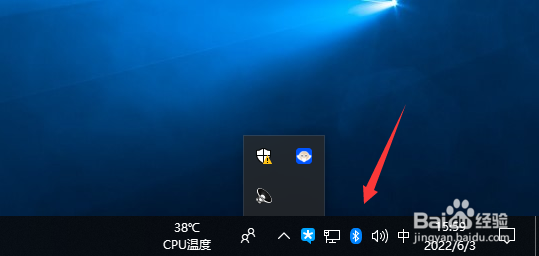
4、如果我们想要将所有的隐藏图标全部显示出来,则可以打开如图所示的任务栏,设置界面,
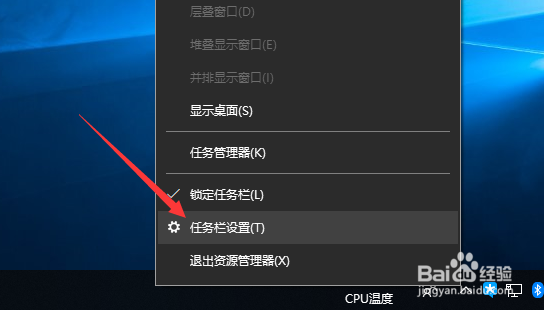
5、在打开的任务栏设置界面中,点击"选择那些图标显示在任务栏上按钮”进入。
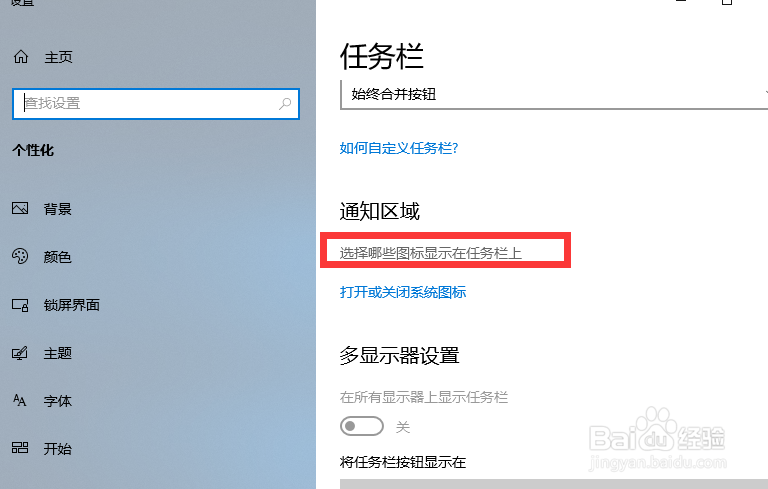
6、最后在弹出的如图所示的界面中,将通知区域始终显示所有图标功能选项打开即可。这样就可以让所有的图标都显示出来了。